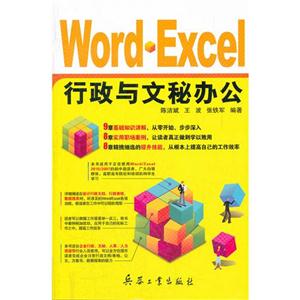預估到手價是按參與促銷活動、以最優惠的購買方案計算出的價格(不含優惠券部分),僅供參考,未必等同于實際到手價。
-
>
全國計算機等級考試最新真考題庫模擬考場及詳解·二級MSOffice高級應用
-
>
決戰行測5000題(言語理解與表達)
-
>
軟件性能測試.分析與調優實踐之路
-
>
第一行代碼Android
-
>
JAVA持續交付
-
>
EXCEL最強教科書(完全版)(全彩印刷)
-
>
深度學習
Word Excel行政與文秘辦公 版權信息
- ISBN:9787802487512
- 條形碼:9787802487512 ; 978-7-80248-751-2
- 裝幀:一般膠版紙
- 冊數:暫無
- 重量:暫無
- 所屬分類:>>
Word Excel行政與文秘辦公 本書特色
陳潔斌編著的《Word Excel行政與文秘辦公》以“零起點,百分百突破”為原則,帶領讀者學習Word 2010文檔的制作與編輯,以及Excel 2010表格的制作與數據處理,本書既適合于各行業行政人員和文秘工作人員使用,也適合作為高職高專院校的學習教材,同時還可以作為Office軟件短訓班的培訓教材或學習輔導書。
Word Excel行政與文秘辦公 內容簡介
本書以“零起點,百分百突破”為原則,帶領讀者學習Word2010文檔的制作與編輯,以及Excel2010表格的制作與數據處理,其中小實例與大案例交互并存,再以“三步學習法”的模式進行講解,無論是新手還是經常使用Word/Excel的行家,都可以從本書中受益。全書共分3篇共25章,基礎知識部分介紹了Word文檔的操作基礎、文檔內容編排與樣式套用、文檔頁面與版式設計、Excel表格的基本操作、表格數據的輸入與編輯、處理與分析以及數據透視表和圖表的使用等內容;行業案例部分介紹了公司員工獎懲制度文檔的創建、會議安排流程圖的設計、業務受理單的制作、行政四大常用表格的設計、員工應聘登記表和培訓管理表等多個案例;技能提高部分介紹了文本的編輯與審閱技巧、表格與圖片設置、數據透視表和圖表使用技巧、行政人事及銷售函數的使用等多個實用技能。本書結構合理,圖文并茂,既適合于各行業行政人員和文秘工作人員使用,也適合作為高職高專院校的學習教材,同時還可以作為Office軟件短訓班的培訓教材或學習輔導書。
Word Excel行政與文秘辦公 目錄
- >
隨園食單
- >
巴金-再思錄
- >
伯納黛特,你要去哪(2021新版)
- >
苦雨齋序跋文-周作人自編集
- >
月亮虎
- >
唐代進士錄
- >
李白與唐代文化
- >
史學評論